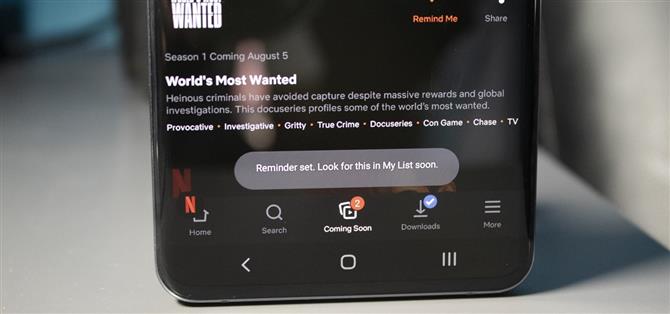건배 메시지를 받았지만 어디에서 왔는지 잘 모르겠습니까? 일반적으로 무해하지만 때로는 오랫동안 잊혀진 앱의 존재를 나타낼 수 있습니다. 하지만 실행중인 백그라운드 앱이 많으면 소스를 식별하기 어려울 수 있습니다.
개발자 Michal Jakubowkski도 솔루션을 만들었 기 때문에 이것에 지쳤을 것입니다. 표시되는 모든 토스트 메시지는 이제 시간, 콘텐츠 및 해당 메시지가 발생한 앱의 정보와 함께 기록 될 수 있습니다. 토스트는 나중에 여가 시간에 검토 할 수 있도록 로컬 데이터베이스에 저장할 수도 있습니다.
1 단계: 토스트 소스 설치
토스트 메시지를 기록하려면 앱 토스트 소스가 필요합니다. 이 앱은 무료이며 Play 스토어에서 찾을 수 있습니다.
- Play 스토어 링크: 토스트 소스 (무료)

2 단계: 알림 메시지 로깅 설정
앱을 열고 프롬프트에서 “예”를 탭하여 휴대 전화의 접근성 메뉴를 엽니 다. Samsung Galaxy 휴대폰에서이 권한을 요청한 앱 목록을 보려면 “설치된 서비스”를 선택해야합니다. 여기에서 “토스트 소스 감지 서비스”를 선택하고 토글을 활성화 한 다음 “허용”을 선택합니다.



활성화되면 토스트 소스로 돌아갑니다. 서비스가 현재 실행 중이지만 몇 가지 구성으로 더 쉽게 사용할 수 있습니다. 먼저 모든 토스트 메시지 옆에 앱 아이콘을 표시하려면 “오버레이 표시”(다음에 “맨 위에 표시”권한)를 활성화합니다. “터치 가능 오버레이 아이콘”토글을 켜서 아이콘을 “터치 가능”으로 만들 수도 있습니다.
마지막으로 모든 토스트를 기록하는 “데이터베이스에 저장”이 있습니다. 이러한 알림은 나중에 “저장된 알림 표시”를 선택하여 볼 수 있습니다. 신비한 토스트를 캡처하고 싶지만 정확히 무엇이 트리거되는지 확실하지 않은 경우에 좋습니다.
3 단계: 테스트
토스트 메시지가 나타나면 알림을 받게됩니다. 이 경고는 알림 메시지의 출처, 아이콘 및 놓친 경우 메시지 자체를 자세히 설명합니다. ‘복사’, ‘앱 정보’, ‘앱 실행’의 세 가지 옵션에 대한 알림을 확장합니다.

또한 토스트 소스를 열고 “저장된 토스트 표시”를 선택하여 모든 토스트를 볼 수 있습니다 ( “데이터베이스에 저장”이 활성화 된 경우). 여기에 앱이 녹음 한 휴대 전화로 전달 된 모든 토스트 메시지 목록이 표시됩니다. 오른쪽 하단에있는 플로팅 작업 버튼을 사용하여 날짜별로 목록을 필터링합니다.


월별 청구서없이 안전하게 연결을 유지하십시오. 새로운 Android How Shop에서 일회성 구매로 모든 장치에 대해 VPN Unlimited 평생 구독을 받고 지역 제한없이 Hulu 또는 Netflix를 시청하세요.
지금 구매 (80 % 할인)>